Repareer RDR_FILE_SYSTEM Blauw scherm op Windows 10
De meeste Blue Screen of Deaths worden veroorzaakt door chauffeurs. Dit kan gebeuren wanneer u het bestaande stuurprogramma bijwerkt naar de nieuwste versie of wanneer u van plan bent te upgraden naar de volgende functie-update van Windows 10 . Een zo'n probleem is RDR-BESTANDSSYSTEEM (RDR FILE SYSTEM) Blue Screen op Windows 10 en in dit bericht zullen we meerdere oplossingen voor het probleem delen. U heeft beheerdersrechten nodig om het probleem op te lossen.
The RDR_FILE_SYSTEM bug check has a value of 0x00000027. This indicates that a problem occurred in the SMB redirector file system.
Dit probleem treedt op vanwege het stuurprogramma Redirected Drive(Redirected Drive Buffering SubSystem) Buffering SubSystem ( Rdbss.sys ), een stuurprogramma voor bestandssysteem in de kernelmodus.
Een mogelijke oorzaak van deze bugcontrole is de uitputting van niet-wisselbaar poolgeheugen. Als het niet-wisselbare poolgeheugen volledig leeg is, kan deze fout het systeem stoppen. Als echter tijdens het indexeringsproces de hoeveelheid beschikbaar niet-wisselbaar poolgeheugen erg laag is, kan een ander stuurprogramma voor de kernelmodus dat niet-wisselbaar poolgeheugen vereist, deze fout ook veroorzaken.
RDR_FILE_SYSTEM Blauw scherm repareren
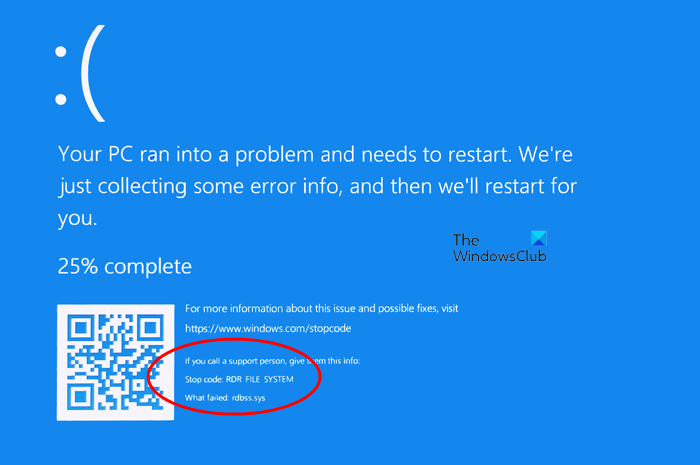
De RDR FILE SYSTEM -fout treedt op wanneer iets de beeldschermstuurprogramma's verstoort. U kunt deze stappen één voor één volgen en ervoor zorgen dat u na elke aangeboden oplossing controleert of het probleem is opgelost.
- Beeldschermstuurprogramma's bijwerken of terugdraaien
- Controleer(Check) op recent geïnstalleerde software(Recently Installed Software)
- Voer de DISM-tool uit
- Voer een geheugentest uit
- Voeg(Add) nieuw fysiek geheugen toe aan de computer.
U hebt beheerdersrechten nodig om probleemoplossing uit te voeren.
1] Beeldschermstuurprogramma's bijwerken(Update) of terugdraaien(Rollback Display Drivers)
Om erachter te komen of het stuurprogramma het probleem veroorzaakt, kunt u het Driver Verifier -programma in Windows gebruiken om dat te achterhalen. Het is een hulpprogramma-bul in Windows en kan ons vertellen welk stuurprogramma het probleem veroorzaakte. Het programma crasht tijdens het testen van het stuurprogramma en vertelt u welk stuurprogramma het probleem heeft veroorzaakt. Dat gezegd hebbende, zorg ervoor dat u het overklikken van GPU en CPU verwijdert .
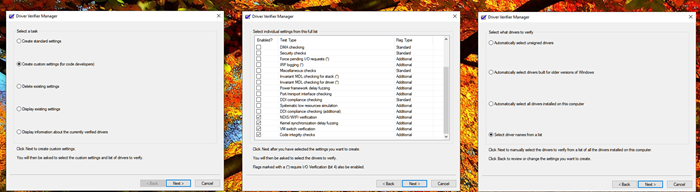
Als Verifier het stuurprogramma vindt, moet u mogelijk controleren of het stuurprogramma onlangs is bijgewerkt of dat Windows is bijgewerkt. In beide gevallen is het stuurprogramma en de Windows - versie niet compatibel. De enige uitweg is om het stuurprogramma of de Windows - versie terug te draaien.
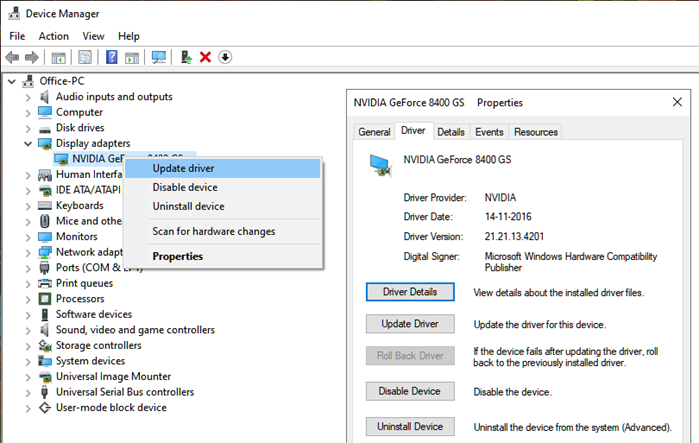
- Voer het Driver Verifier-programma uit voor niet-Microsoft-stuurprogramma's
- Als je eenmaal de driver hebt gevonden, heb je twee opties.
- Stuurprogramma's terugdraaien vanuit Apparaatbeheer
- Gebruik een app van derden(third-party app) om de versie te vinden die werkt.
- U kunt er ook voor kiezen om het stuurprogramma helemaal te verwijderen en opnieuw te installeren in plaats van bij te werken.
Start de computer opnieuw op na de installatie en controleer of het probleem zich nog steeds voordoet. Als BSOD willekeurig optreedt, moet u mogelijk enige tijd wachten om te controleren of alles is zoals verwacht.
2] Controleer(Check) op recent geïnstalleerde software(Recently Installed Software)
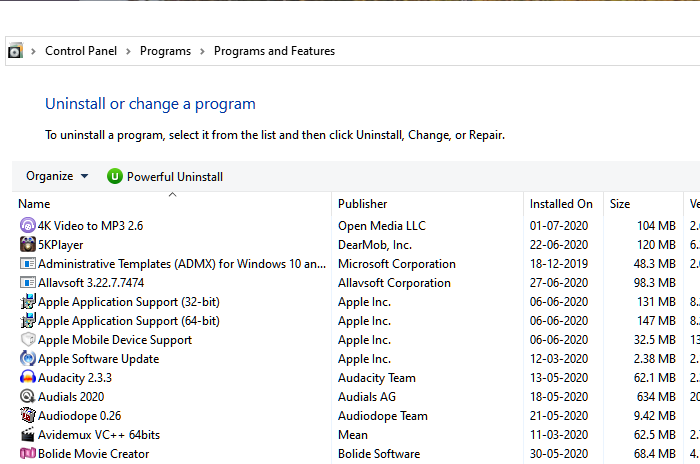
Veel recentelijk geïnstalleerde software, vooral die gerelateerd aan intensieve GPU- en geheugeninteractie(Memory) , veroorzaken BSOD . Als het een programma is dat u hebt geïnstalleerd voordat het systeem begon te crashen, kunt u het vinden in de sectie Programma's(Programs) en onderdelen(Features) .
- Typ "(Type “) control" in de Run Prompt en druk vervolgens op de Enter - toets
- Klik(Click) op Programma's(Programs) of Programma's(Programs) en onderdelen(Features) (afhankelijk van de weergave van het configuratiescherm)
- Klik vervolgens op Een programma verwijderen. Het toont een lijst met software die op de pc is geïnstalleerd.
- Klik(Click) op Geïnstalleerd(Installed) op om het in aflopende volgorde te sorteren.
Nu moet u controleren of een van de programma's problemen kan hebben en deze één voor één verwijderen om het probleem op te lossen. Zorg(Make) ervoor dat het recente programma's zijn en niet, die er al een paar maanden zijn.
3] Voer de DISM-tool uit

SFC en DISM zijn systeemtools die corrupte systeembestanden kunnen vervangen door nieuwe kopieën van originele Windows - images. Ze zijn handig en meestal het laatste redmiddel als het probleem te wijten is aan corruptie. In ons geval moeten we echter DISM gebruiken om beschadiging van systeemafbeeldingen van een Windows Update -bron te verhelpen.
- (Open PowerShell)Open PowerShell met beheerdersrechten(Admin)
- Typ de volgende opdracht om eventuele corruptie met Windows -componenten of systeembestanden op te lossen:
Dism /Online /Cleanup-Image /RestoreHealth
- Mogelijk hebt u internettoegang of een offline kopie nodig die beschikbaar is op het Windows -installatiestation.
4] Voer een geheugentest uit(4] Run a Memory test)
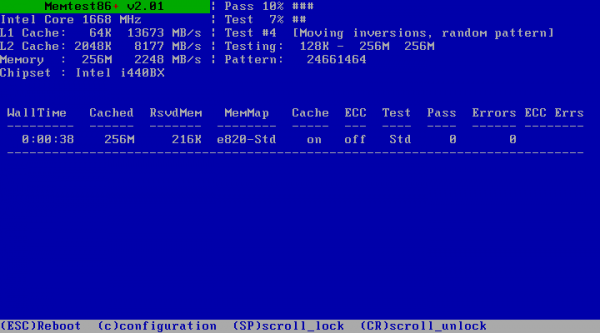
Het uitvoeren van een geheugentest is geen slecht idee, vooral niet als uw Windows - pc een beetje oud is. Memtest kan uitzoeken of er een probleem is met uw bestaande geheugenkaart of dat de sleuf op het moederbord een probleem heeft. Mogelijk moet u ook voor elke geheugenkaart problemen oplossen. Zorg(Make) ervoor dat de geheugenzorg niet wordt overklokt bij het uitvoeren van deze tests.
5] Nieuw fysiek geheugen toevoegen(Add) aan de computer
Omdat we door fysieke beperkingen bijna geen niet-wisselbaar poolgeheugen meer hebben, zal het toevoegen van een nieuw fysiek geheugen de hoeveelheid niet-wisselbaar poolgeheugen die beschikbaar is voor de kernel vergroten. U zult echter moeten inschatten hoeveel geheugen u moet vergroten. Als de hoeveelheid beschikbaar niet-wisselbaar poolgeheugen erg laag is, kan een ander stuurprogramma voor de kernelmodus dat niet-wisselbaar poolgeheugen vereist, deze fout ook veroorzaken.
Afhankelijk van het aantal fysieke slots, de aanwezige hoeveelheid geheugen, zul je slim moeten kiezen om dit probleem te vermijden.
Ik hoop dat het bericht gemakkelijk te volgen was en dat je het RDR-BESTANDSSYSTEEM Blue Screen-(RDR FILE SYSTEM Blue Screen) probleem op Windows 10 hebt kunnen oplossen .
Related posts
Fix aksfridge.sys Blue Screen-fout in Windows 10
Fix Ntfs.sys Mislukte BSOD-fout op Windows 10
Fix FAT FILE SYSTEM (fastfat.sys) Blauw scherm op Windows 10
Fix CACHE_MANAGER Blauw scherm op Windows 10
Fix win32kfull.sys Blue Screen-fout in Windows 10
Fix WDF_VIOLATION Blue Screen-fout in Windows 11/10
Fix Storport.sys BSOD-fouten op Windows 10
Zwart scherm repareren op Windows 10-laptop met Intel HD Graphics
Fix GEBEURTENIS TRACING FATALE FOUT Blauwe schermfout op Windows-pc
Fix Ndu.sys BSOD-fout op Windows 11/10
Fix League of Legends zwart scherm in Windows 10
Fix SYSTEM_SERVICE_EXCEPTION (xxxx.sys) Blue Screen of Death-fouten
Hoe Orange Screen of Death te repareren in Windows 11/10
Fix intelppm.sys Blue Screen-fout op Windows 11/10
Fix Kan schermresolutie niet wijzigen in Windows 10
Hoe Windows 10 Black Screen met cursor te repareren
Fix Sdbus.sys Blue Screen Of Death-fout in Windows 11/10
Fix DATA_BUS_ERROR Blue Screen Of Death op Windows 11/10
Fix Netwtw04.sys mislukt blauw scherm op Windows 11/10
Fix KERNEL DATA INPAGE ERROR (Msis.SYS) in Windows 11/10
